iPhone 水没した時のデータ 取り戻す方法
iPhoneがうっかりして水没されてしまい、大切なデータが消えた、というような問題に悩んだことがありますか。この文章により、パソコン初心者向けの水没したiPhoneのデータを取り戻す方法をご紹介します。

iPhone 水没した時の応急処置
iPhoneが水没してしまうと、場合によって専門店に修理を出す必要がありますが、まず自分で応急処置をしましょう。
一、カバーを外す。フィルムはともかく、イヤホンジャックやボタン近くについているアクセサリなどを外しましょう。
二、 水分をふき取る。iPhoneについている水分をふき取りましょう。冷風を使うのはいいですが、ドライヤーをかけないようにご注意ください。
三、電源を切る。スリープボタンを長押しして電源を切りましょう。
四、 simカードを外す。iPhoneの右横に小さい穴がありますので、細いものを穴に奥まで入れ込むと、トレーと一緒にsimカードが出てきます。
五、乾燥させる。iPhoneを丁寧にティッシュで包んで、乾燥剤と一緒に密封した袋に入れて乾燥させます。乾燥剤がない場合はiPhoneを米に埋めたり、風通しの良い場所に置いても効果があります。
水没してしまったiPhoneからデータを取り戻す
iPhoneを修理に出してしまえば、復旧まで数日がかかるかもしれません。代用機を使うことができますが、大切な連絡先、メッセージなどがなくてもやはり不便ですね。普段データをiTunes/iCloudにバックアップする習慣があれば、専門的データ復元ソフトがあれば、手元に水没したiPhoneがなくてもデータを復旧できます。
例えば4Videosoft 社開発のiOS データ復元なんですが、このソフトは三つの復元モードを提供し、iPhone 水没したユーザーにとっては、既存のデータに影響なしに、iTunes/iCloudバックアップから必要なデータだけを復元するのが魅力的でしょう。では、せっかくですが、下記のステップに従い、水没したiPhoneからデータを取り戻す方法を一緒に見てみましょう。
無料ダウンロード
Windows向け
![]() 安全性確認済み
安全性確認済み
無料ダウンロード
macOS向け
![]() 安全性確認済み
安全性確認済み
iPhone 水没 データ復元 - iTunesバックアップから
ソフトをインストールしてから実行後、「iTunesバックアップファイルから復元モード」を選択します。最新バックアップ日からほしいバックアップを指定して、「スキャン開始」をクリックします。
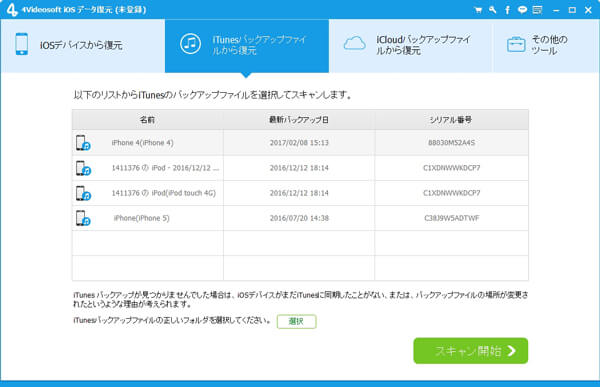
インターフェースの左側にデータの種類が表示され、例えば連絡先を復元したいなら、「連絡先」を選択して、データの中身をいちいちプレビューできます。そして、復元したいのにチェックを入れ、「復元」ボタンをクリックします。
iPhone 水没 データ復元 - iCloudバックアップから
一方、復元したいiPhone 連絡先のiCloudバックアップがあれば、この優れたソフトにより、連絡先だけを復元することができます。
今度は「iCloudバックアップアファイルから復元」モードを選択して、Apple IDとパスワードを入力して、iCloudにサインインします。
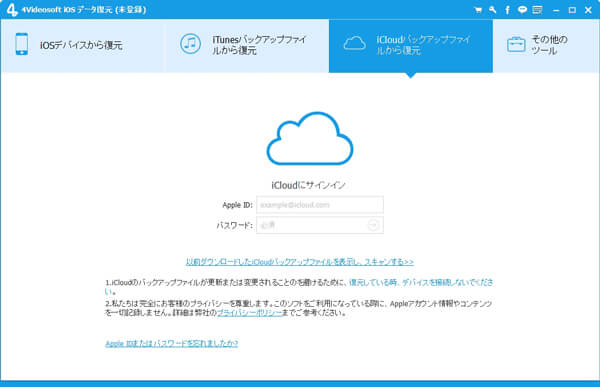
全部のiCloudバックアップファイルが最新バックアップ日ごとに表示され、復元したいのを選択してダウンロードします。ネット接続を確保してください。
インターフェースの左側から「連絡先」項目を選択して、データの中身を確認できます。そして、復元したい電話帳にチェックを入れ、右下にある「復元」ボタンをクリックすればいいです。
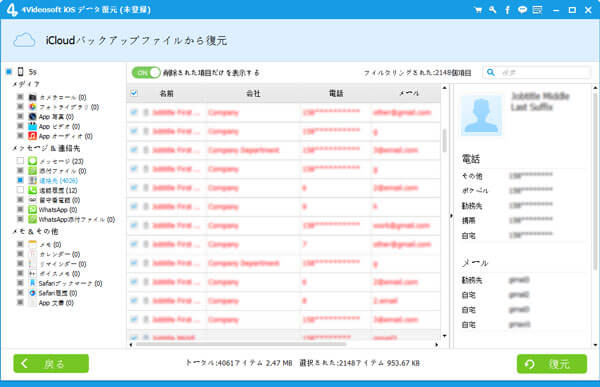
このようにして、手元にデバイスがなくても、水没したiPhoneの連絡先を取り戻すことができました。操作がとても簡単で、パソコン初心者にも向いていると思います。また、例えば写真を復元したいなら、iPhone 写真 復元までご参考ください。
無料ダウンロード
Windows向け
![]() 安全性確認済み
安全性確認済み
無料ダウンロード
macOS向け
![]() 安全性確認済み
安全性確認済み
 コメント確認、シェアしましょう!
コメント確認、シェアしましょう!



